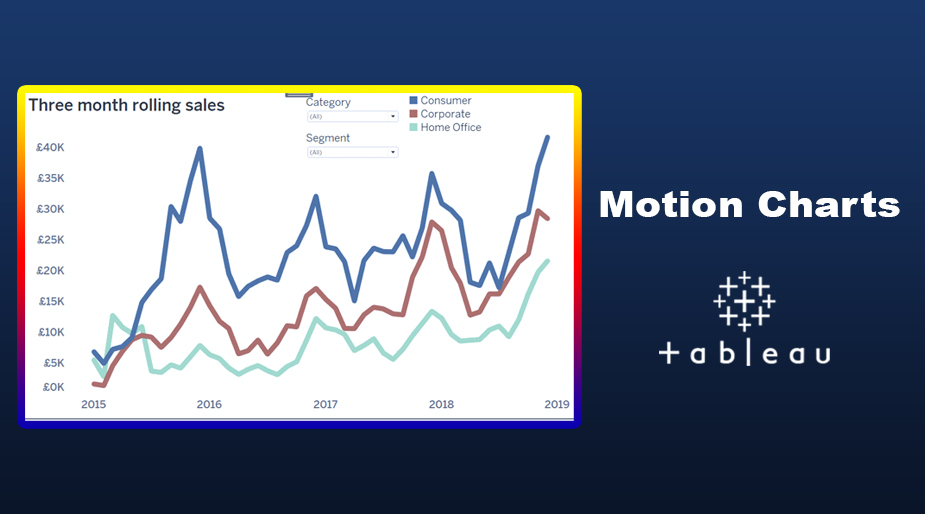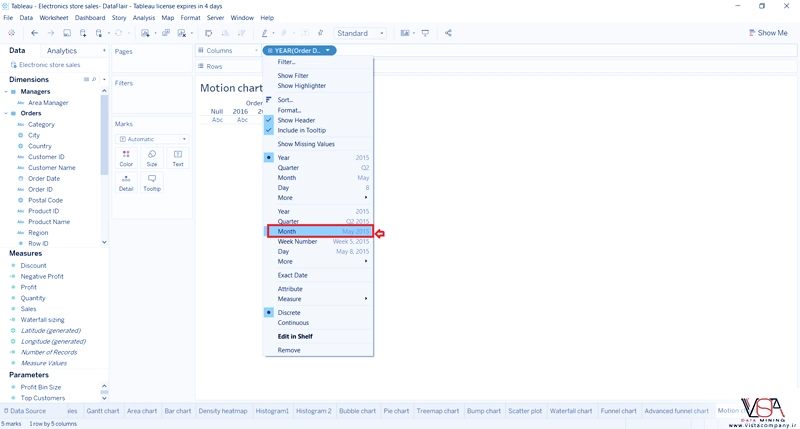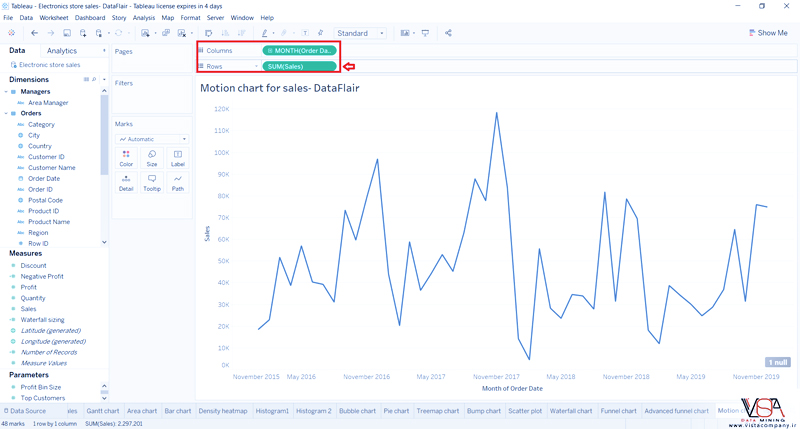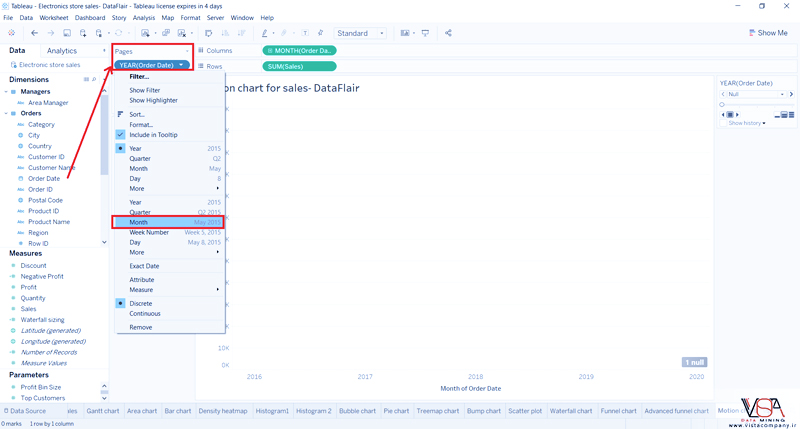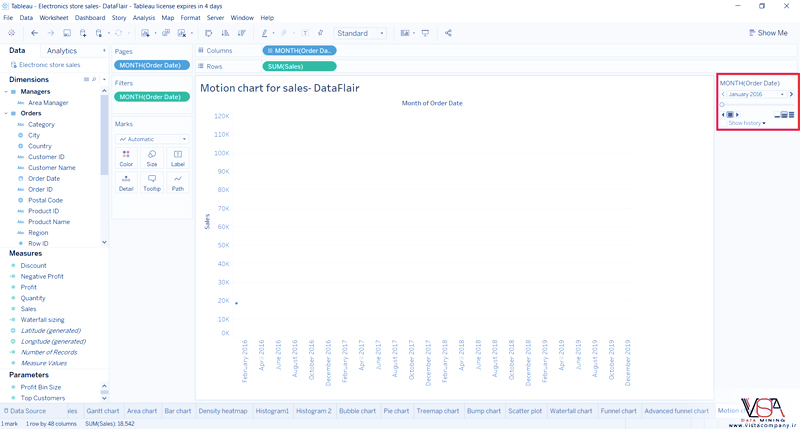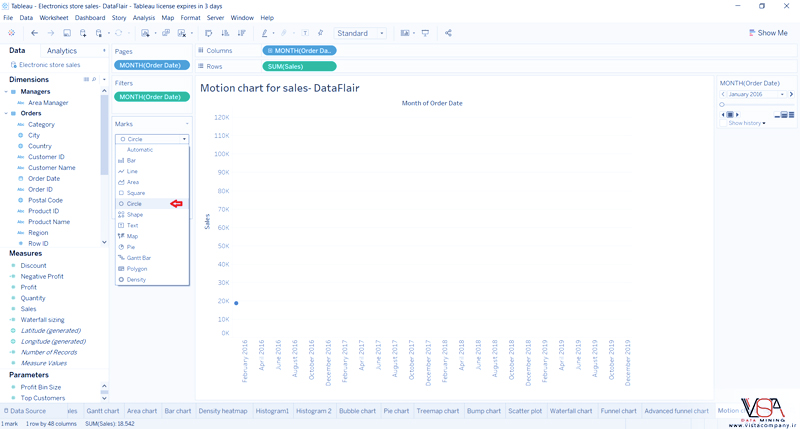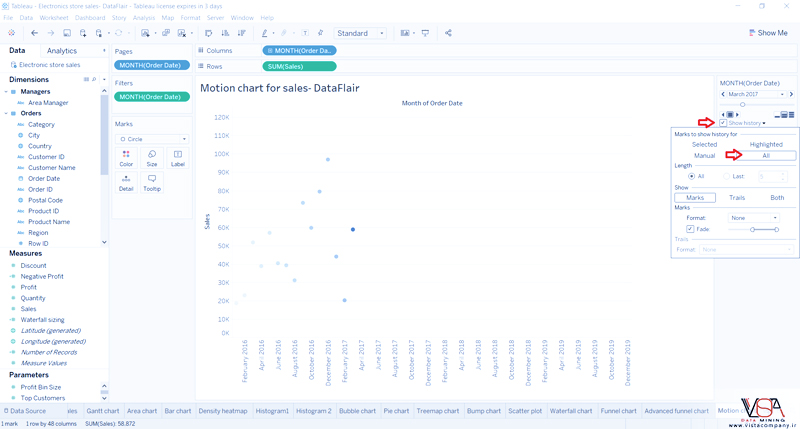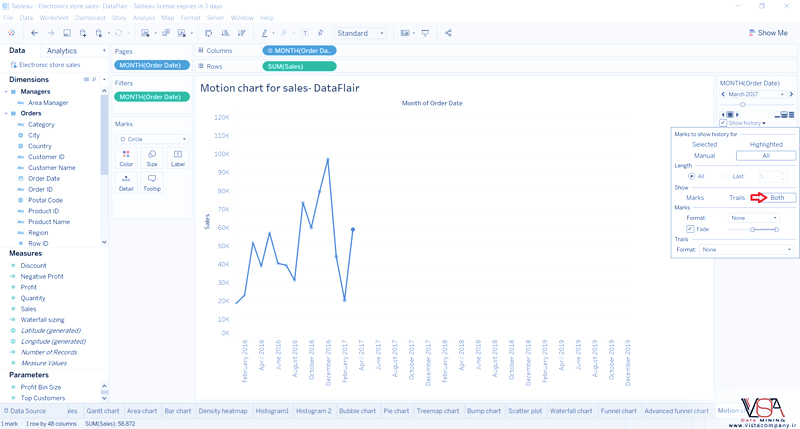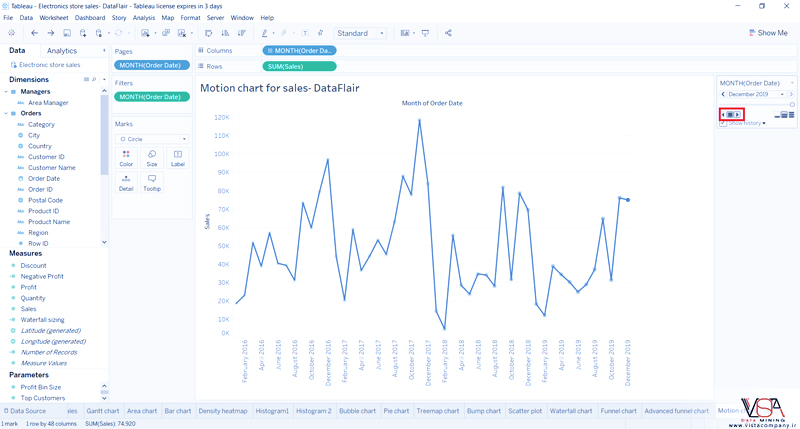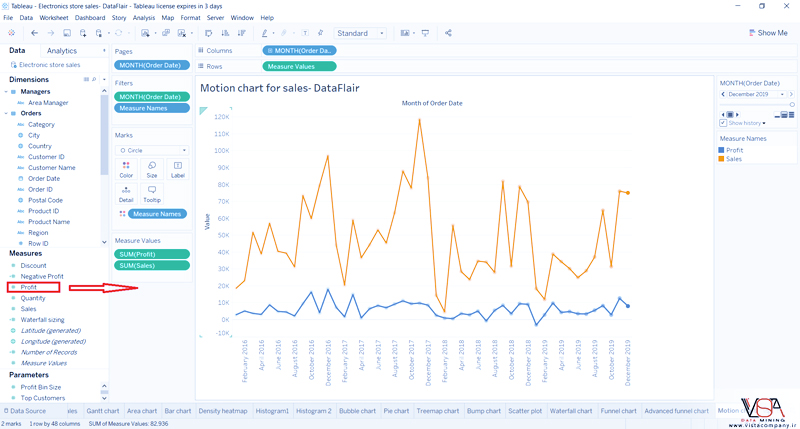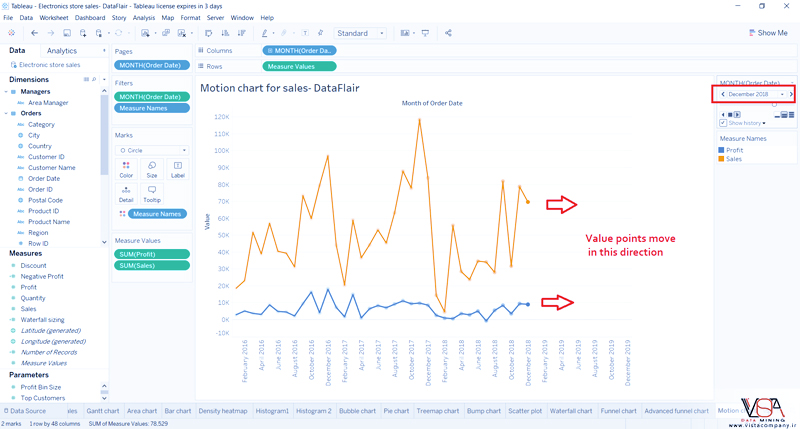در این آموزش قصد داریم با یک نمودار جالب در Tableau یعنی نمودار حرکتی (Motion Chart) آشنا شویم. نمودار حرکتی یک نمودار پیشرفته است که وقتی یاد بگیرید ایجاد کنید، راحتی تحلیلی زیادی را در پروژه تجزیه و تحلیل داده های شما به ارمغان می آورد. می توانید از نمودارهای حرکتی تابلویی برای به دست آوردن بینش مهم از داده های خود استفاده کنید. بنابراین ابتدا، بیایید مفهوم نمودار حرکتی را در تبلو بیاموزیم.
فهرست مطالب
Toggleنمودار حرکتی چیست؟
نمودار حرکتی (Motion Chart)، همانطور که از نام آن پیداست، یک نمودار متحرک است که به ما ایده ای از مسیر یا مسیری که نقاط داده دنبال می کنند و روند ایجاد می کند، می دهد. نمودار حرکتی شبیه نمودار خطی است که در آن خطی را روی محور x و y رسم می کنیم.
اما تفاوت بین نمودار خطی و نمودار حرکتی در این است که نمودار حرکتی از نقطه شروع حرکت می کند و به نقطه پایانی می رود و دنباله ای از نقاط داده را در مسیر خود می گذارد. بنابراین، با استفاده از نمودارهای حرکتی، میتوانیم بالا و پایینهایی را که مقادیر ما در مسیر به دست میآورند، ببینیم و تحلیل خود را بر اساس این اطلاعات انجام دهیم.
چگونه نمودار حرکتی (Motion Chart) ایجاد کنیم؟
مرحله 1: فیلد ابعاد را در بخش ستون اضافه کنید
برای شروع، به یک فیلد بعد برای اضافه کردن در بخش ستونها نیاز داریم. از مجموعه داده های نمونه فروش فروشگاه لوازم الکترونیکی، فیلد ابعادی را انتخاب می کنیم تاریخ سفارش. سپس نوع مقدار فیلد خود را ماه قرار می دهیم.
مرحله 2: فیلد اندازه گیری را در بخش ردیف ها اضافه کنید
بعد، یک فیلد اندازه گیری، Sales در بخش ردیف ها اضافه می کنیم. همانطور که می بینید، این یک نمودار خط مقدماتی روی صفحه ایجاد می کند.
مرحله 3: فیلد ابعاد (Dimension) را به بخش صفحه اضافه کنید
این مرحله قرار است مرحله جدیدی باشد زیرا تا کنون در هیچ یک از نمودارهای دیگر این کار را انجام نداده ایم. در اینجا، فیلد ابعاد خود، تاریخ سفارش را همانطور که در تصویر زیر نشان داده شده است، به بخش صفحات اضافه می کنیم. نوع مقدار فیلد این بعد را نیز ماه تغییر می دهیم.
مرحله 4: نمودار حرکت را با دکمه Play-Pause تبلو اجرا کنید
به محض اینکه dimension خود را به بخش Pages اضافه می کنیم، یک فیلتر و کادر پخش در سمت راست ظاهر می شود. از اینجا، میتوانیم محدودهای از ماهها را تنظیم کنیم یا از دکمه Play-Pause تبلو برای عملکرد نمودار حرکتی استفاده کنیم. در مراحل بعدی، ما یاد خواهیم گرفت که بیشتر از این بخش فیلتر برای نمودار حرکتی خود استفاده کنیم.
مرحله 5: دایره را از لیست علامت ها انتخاب کنید
حال، Circle را به عنوان نوع علامت از لیست Marks انتخاب می کنیم. این نقاط داده های فردی را در نمودار نشان می دهد.
مرحله 6: برای ایجاد تغییرات در نمودار حرکتی به Show History بروید
اکنون، باید تغییراتی در تنظیمات ایجاد کنیم تا نمودار حرکتی با نقاط داده و یک خط انتهایی ایجاد کنیم. برای این کار به گزینه Show history بروید. از اینجا میتوانیم گزینههای زیادی مانند طول، نمایش، علامتها و غیره را برای خط خود تنظیم کنیم.
مرحله 7: هر دو گزینه را در تبلو Motion Chart انتخاب کنید
ما گزینه Both را انتخاب می کنیم تا نمودار حرکتی ما هنگام حرکت از نقطه شروع به نقطه پایان، هم نقاط داده و هم خط انتهایی داشته باشد.
مرحله 8: روی دکمه Play تبلو کلیک کنید
اکنون با کلیک بر روی دکمه Play همانطور که در تصویر زیر نشان داده شده است، نمودار حرکتی ما از یک نقطه شروع می شود، به دنبال دنباله هر نقطه داده به سمت راست حرکت می کند و در نهایت به آخرین نقطه داده در طرح ختم می شود.
مرحله 9: جدول حرکت نمودار با دو متغیر ایجاد کنید
ما همچنین می توانیم نمودار حرکتی با دو متغیر ایجاد کنیم، بنابراین، دو خط به طور موازی با هم حرکت می کنند (مگر اینکه نقطه داده یکسانی داشته باشند). برای این کار کافیست یک فیلد اندازه گیری دیگر در قسمت Rows اضافه کنید.
در اینجا خط انتهایی نمودار حرکت تابلوی نهایی ما است که در جهت درست حرکت می کند.
نتیجه گیری
به این ترتیب، میتوانیم نمودارهای حرکتی برای نمایش دادههای خود در حرکت ایجاد کنیم. هنگامی که ما می دانیم چگونه یک نمودارهای حرکتی را در Tableau ایجاد کنیم، می توانیم آن را به طرق مختلف اعمال کنیم تا تحلیل خود را روشن تر و معنادارتر کنیم.
دوره آموزشی هوش تجاری با Tableau »کلیک کنید« یک برنامه جامع است که بر توسعه مهارت در تجزیه و تحلیل دادهها، تجسم و گزارش سازی و گزارش دهی و دشبوردسازی با استفاده از ابزار Tableau تمرکز دارد.
سپاسگذاریم از وقتی که برای خواندن این مقاله گذاشتید
.
برای خرید لایسنس Tableau کلیک کنید.
برای مشاهده ویدیوهای آموزشی داده کاوی و هوش تجاری ما را در شبکه های اجتماعی دنبال کنید
Youtube Chanel :VISTA Data Mining
Aparat Chanel: VISTA Data Mining
Instagram Chanel: VISTA Data Mining
Telegram Chanel: VISTA Data Mining
Linkedin Chanel: VISTA Company